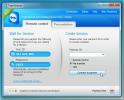Изменение темы и размера текста по умолчанию в режиме чтения Microsoft Edge
Microsoft Edge поставляется с режимом чтения. Когда вы посещаете веб-сайт и переключаетесь в режим чтения, или если вы просматриваете веб-сайт в режиме чтения режим, он удаляет страницу со всеми изображениями и практически со всем, что не является текстом, поэтому вы можете прочитать его с легкостью. Режим чтения имеет по умолчанию три разные темы, помимо темы по умолчанию, и вы можете выбрать, насколько большим или маленьким будет текст. Вот как.
Откройте Edge и нажмите кнопку «Дополнительные действия» в правом верхнем углу. Нажмите Настройки в самом низу и прокрутите вниз до раздела Чтение. Здесь вы найдете два выпадающих меню; один для темы, названной «Стиль чтения», а другой для размера текста, «Размер шрифта чтения».

Из стиля просмотра чтения вы можете выбрать один из четырех стилей; по умолчанию, светлый, средний и темный. Стили относятся к цвету фона для страницы и контрастному цвету текста. Размер шрифта в режиме чтения позволяет выбрать один из четырех размеров текста; маленький, средний, большой и очень большой.
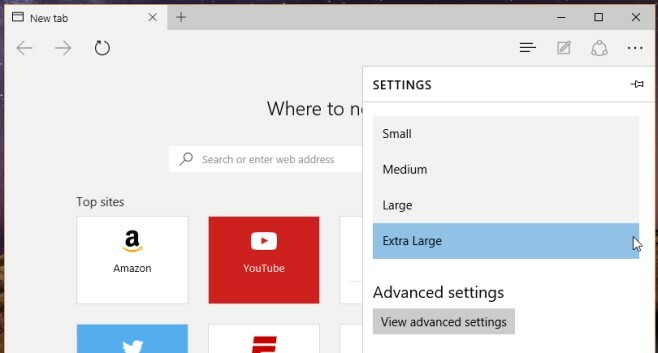
Вы можете изменить стиль просмотра и размер текста на лету, и вам не придется обновлять страницу. Темы обычные от светлых до темных, которые вы обычно видите в приложениях для чтения на смартфонах. Однако контроль размера текста ужасно ограничен. Использование инструмента для определения размера шрифта не займет много времени, и Microsoft решила не предоставлять его.
Поиск
Недавние Посты
Резервное копирование и восстановление макетов иконок на рабочем столе для разных разрешений
Хотя Windows 7 предоставляет пользователям возможность быстро упоря...
Trout: портативный аудиоплеер Load & Play с поддержкой Last & Libre.fm
Хотя есть несколько хороших мультимедийных проигрывателей, способны...
TeamViewer 6 обеспечивает QuickJoin, пользовательский хост-модуль и безопасность
Когда дело доходит до выбора приложения, которое предлагает плавный...